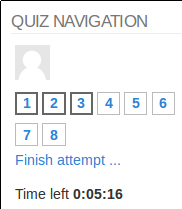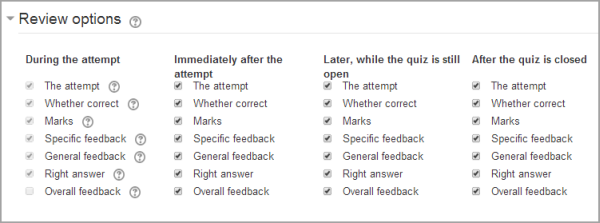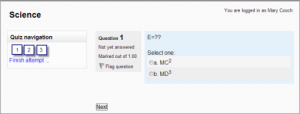クイズ設定
新しいクイズを作成することは2段階のプロセスです。最初のステップでは、クイズアクティビティを作成し、クイズとやり取りするためのルールを指定するオプションを設定します。 2番目のステップでは、クイズに質問を追加します。このページでは、クイズアクティビティに設定できるオプションについて説明します。 Building Quizページでは、クイズの質問を設定する方法について説明しています。
内容
クイズ管理
[アクティビティまたはリソースの追加]> [クイズ]から最初にクイズを設定すると(または、このリンクがない場合は[アクティビティを追加 ] > [クイズ ]ドロップダウンから)、次の設定が表示されます。クイズ管理設定ブロックの[設定の編集]リンク)右上の[すべて展開]リンクをクリックすると、すべての設定を展開できます。
全般
ここに名前(生徒がクイズにアクセスするためにクリックする名前)を追加し、必要に応じて、彼らがしなければならないことの説明を追加します。
タイミング
| 注:ユーザープロファイルで設定されているユーザーのタイムゾーンは、特定の時間がそのユーザーに表示される方法にのみ影響します。クイズの実際のタイミングはそれによって変わりません。 |
- クイズを開く
- あなたがクイズにアクセスできる時間を指定することができます。開館時間前には、クイズは生徒には利用できません。彼らはクイズの紹介を見ることはできますが質問を見ることはできません。将来の開始時間のあるクイズでは、生徒の開始日と終了日の両方が表示されます。
- クイズを閉じる
- 締め切り時間が過ぎると、生徒は新しい試みを始めることができなくなります。クイズの終了日以降に生徒が送信した回答は保存されますが、マークは付けられません。
- クイズが終了した後でも、生徒はクイズの説明を見て自分の試みをレビューすることができます。正確に表示される内容は、レビューオプションに選択した設定によって異なります(下記参照)。
- 制限時間
- デフォルトでは、クイズには制限時間がありません。これにより、生徒はクイズを完了するのに必要なだけ多くの時間を使用できます。制限時間を指定した場合は、その時間内にクイズが確実に完了するようにするためにいくつかのことが行われます。
- カウントダウンタイマーはクイズナビゲーションブロックに表示されます
- タイマーが切れると、それまでに答えが記入されているものは何でもクイズが自動的に送信されます
- 生徒がカンニングして割り当てられた時間を超過した場合、時間切れ後に入力された回答にはマークが付きません。
- 時間が経過すると..
期限が切れるとどうなるかについては3つの選択肢があります。ドロップダウンメニューから必要なものを選択してください。
- オープン試行は自動的に送信されます(これがデフォルトです)。
- オープンな試みを提出できる猶予期間がありますが、それ以上の質問には答えられません
- 試行は期限が切れる前に提出されなければなりません、さもなければそれらは数えられません
[ 猶予期間があります...]を選択した場合は、 [送信猶予期間]を有効にして、学習者が時間切れになってもクイズを送信できる期間を指定することができます。
| 注:クイズ管理の[グループ]または[ユーザーの上書き]セクションで、さまざまなグループまたはユーザーのクイズの有効期間と期間を変更できます。 |
タイミングの処理方法の例
- 生徒は正午にクイズを始めます。クイズは1時間の制限時間と試行の間の1時間の遅れがあります。生徒は気を取られるので、実際には午後1時30分まで(期限切れの取り扱いを使用して)送信しません。 彼らは午後2時に2回目の試行を開始することを許可されています。
- クイズカウントダウンタイマーは、時間切れになった最後の1秒に生徒のクイズの試行を送信します。サーバーの負荷が高いため、生徒の試行を処理するのに30秒かかります。 それでも提出は受け付けられます。
- 上記と同じ状況ですが120秒の遅延があります。提出は拒否されます。
- 遅延はサーバーの負荷によるものではなく、学生がタイマーを不正にする方法を見つけたためです。 Moodleは、何が遅れを引き起こしているのかを知ることができません。動作は管理者設定(quiz | graceperiodmin)によって制御されます。デフォルトは60秒です。
- 学生は3つのグループのメンバーであり、そのすべてが異なる上書き設定を持っています。この生徒にはどの制限が適用されますか? ユーザー固有のオーバーライドがある場合はそれが使用され、その設定のグループオーバーライドはまったく使用されません。それ以外の場合、複数のグループオーバーライドがある場合は、最も寛大な値が使用されます(最も早い開始日、最も遅い終了日、最も長い制限時間、最も多い試行回数、および学生は任意のパスワードを入力できます)。
グレード
- 成績カテゴリ
成績表にカテゴリがある場合は、ここにクイズを入れたいカテゴリを選択してください。
- 許可されている試行
- 生徒はクイズを複数回試行することを許可されることがあります。これは、単なる評価ではなく、クイズをより教育的な活動にするプロセスを改善するのに役立ちます。
| 注:クイズ管理設定ブロックの[グループ]または[ユーザーの上書き]セクションで、さまざまなグループまたはユーザーに許可される試行回数を変更できます。 |
- 合格する成績
ここでは、クイズの合格点を設定できます。これは、生徒がクイズに合格するまでフォローアップアクティビティにアクセスできないように、 アクティビティの完了および条件付き アクティビティと関連している可能性があります。
- グレーディング方法
- 複数の試行が許可されている場合は、評点を使用してクイズに対する生徒の最終評点を計算することができます。
- 最高学年 - 最終学年は、いかなる試みにおいても最高(最高)の学年です。
- 平均評点 - 最終評点は、すべての試行の平均(単純平均)評点です。
- 小学校1年生 - 最終学年は最初の試行で得られた学年です(他の試行は無視されます)。
- 最終学年 - 最終学年は、最新の試行でのみ得られる学年です。
レイアウト
- 新しいページ
- より長いクイズの場合は、1ページあたりの質問数を制限することによって、数ページにわたってクイズを拡大することが理にかなっています。クイズに質問を追加すると、ここで選択した設定に従って改ページが自動的に挿入されます。ただし、後で編集ページで改ページを手で移動することもできます。
- この設定を変更しても、すでにクイズに追加した質問には影響しません 。この設定は、後で追加した質問にのみ適用されます。既存のクイズの改ページを変更するには、クイズ編集画面に移動して[改ページを表示する]チェックボックスをオンにしてから、再割り当てコントロールを使用する必要があります。
多数の高精細画像を使用する質問が多数あり、サーバーでパフォーマンスの問題が発生している場合は、1ページに多数の(またはすべての)質問を表示するサーバーでは、1ページに1質問だけ表示する方が簡単です。
- ナビゲーション方法([ 詳細を表示 ]をクリックすると利用できます)
前の質問に戻ったり、後の質問にスキップしたりしないようにするために、生徒に順番どおりに質問を進めるように強制する場合は、 Freeの代わりにSequentialを選択します。
質問のふるまい
- 質問のしくみ
- 質問の動作を参照してください。
- 試行中のやり直しを許可する([詳細を表示]をクリックすると利用できます)
- 対話型または即時フィードバックモードを使用している場合、この設定を有効にすると、許可された試行を使い切った場合でも、生徒は質問を再試行できます。彼らが試みの終わりに与えられたフィードバックから学ぶことを望むならば、これは役に立ちます。他に利用可能な質問がある場合、彼らは以前取り組んでいたものとは異なる質問を与えられます。その質問スロットの生徒の成績は、彼らが始めた最新の質問に基づいています。
- 各試行は最後に行われます([詳細を表示]をクリックすると表示されます)。
- 複数の試行が許可されていて、この設定がYesに設定されている場合、新しい試行にはそれぞれ前回の試行の結果が含まれます。これにより、新しい試みの生徒は前の試みで誤って答えられた質問だけに集中することができます。このオプションを選択した場合、特定の生徒による各試行は、ランダム化設定とは無関係に、同じ質問を同じ順序で使用します。試行ごとに新しいクイズを表示するには、この設定に対して[いいえ]を選択します。
レビューオプション
(これらの設定はデフォルトでは折りたたまれています)
このセクションでは、クイズでの過去の試行を確認したとき、およびアダプティブモードでの試行中に学生が表示される情報を制御します。チェックボックス付きの行列です。
制御できるさまざまな情報は次のとおりです。
- その試み
- 生徒が各質問にどのように答えたかを示します。
- 正しいかどうか
- 各質問に対する生徒の回答が正しいか間違っているかを表示します。
- マーク
- 生徒に与えられた点数とクイズの成績を明らかにします。
- 具体的なフィードバック
- 質問をクイズに追加したときに設定された回答に対する回答に対するフィードバックを表示します。質問に対する各回答には、正解と不正解の両方に対するフィードバックがあります。
- 一般的なフィードバック
- 質問をクイズに追加したときに設定された、質問全体に対する一般的なフィードバックを表示します。一般的なフィードバックを使用して、質問がテストしていた知識の背景を生徒に教えることができます。
- 正しい答え
- 生徒が正しく答えたかどうかにかかわらず、各質問に対する正しい答えを明らかにします(下記の注を参照)。
- 全体的なフィードバック
- クイズ設定で設定されたとおりに、クイズ全体に対するフィードバックを表示します(下記の注を参照)。
上記の各項目について、生徒に表示される時間枠を決めることができます。
- 試行中
- 「質問の振る舞い」が「即時フィードバック」 、 「CBMによる 即時フィードバック」 、 「 複数回試行による対話 」に設定されている場合にのみ使用できます。これらのオプションのいずれかに設定されていると、 'Check'ボタンが解答の下に表示され、クリックすると生徒はその解答を送信してからすぐにフィードバックを受け取ります。
- 試み直後
- 生徒が「すべて送信して終了」をクリックしてから2分以内に意味します。
- 後で、クイズがまだ開いている間
- 2分後、終了日の前を意味します(クイズに終了日がない場合、このフェーズは終了しません)。
- クイズ終了後
- それが言うことを意味します(あなたは締め切りなしでクイズのためにここに着くことはありません)。
- ヒント:時間枠の行にあるボックスをチェックすると、生徒にテストが表示されます。たとえば、受講後すぐに生徒がクイズを見ることができるようにするには、[後]行または[後]行のボックスにチェックマークを付けないでください。生徒は自分の成績を見ることはできますが、クイズには参加できません。
注:現在、Answersの表示は、異なる質問タイプ間で少し矛盾しています。たとえば、質問タイプが一致すると、生徒は自分の回答のうちどれが正しいのかを示しますが、誤った回答に対する正しい回答は示されません。短い答えと複数の選択肢の質問タイプは生徒に正しい答えが何であるかを伝えます。
「隠れた成績を見る」 ムードル/成績:viewhidden (通常は教師と管理者)の機能を持つユーザーはこれらの設定の影響を受けず、いつでも生徒の試みに関するすべての情報を確認できます。
レビューオプションのリストで、[正しいかどうか]、[具体的なフィードバック]、[一般的なフィードバック]、および[正しい答え]を表示するには、[試行](リストの最初のオプション)を選択する必要があります。 '。生徒にその試みをレビューさせないことを選択した場合、唯一の選択肢は「マーク」と「全体的なフィードバック」を表示することです。
外観
- ユーザーの写真を表示する
- 監督の目的でユーザのプロフィール画像を表示するときに、大きな画像またはサムネイルのどちらを表示するかを選択することが可能になりました。
- 成績の小数点以下の桁数
- このオプションは、成績が表示されるときに小数点以下の桁数( langconfigを参照)の後に表示される桁数を決定します。たとえば0に設定すると、成績は整数で表示されます。この設定は成績の表示にのみ使用され、回答の表示やマーキングには使用されません。
試行に対する追加の制限
- パスワードを要求する
- ここでパスワードを指定した場合、参加者はクイズの試行を許可される前に同じパスワードを入力する必要があります。これは、選択したグループの生徒だけにクイズへのアクセスを許可するのに役立ちます。多数のユーザーが同時に1つのクイズを受けている場合は、非常に長いパスワードをクイズに割り当てて、サーバーの負荷が時間の経過とともに分散するようにします( このフォーラムのスレッドを参照)。
- ネットワークアドレスを要求する
- IPアドレス番号の一部または全部をカンマで区切って指定することで、クイズのアクセスをLANまたはインターネット上の特定のサブネットに制限できます。これは、特定の部屋にいる人だけがクイズにアクセスできることを確認したい、保護された(精巧な)クイズに特に役立ちます。例えば、192.168です。 、231.54.211.0/20、231.3.56.211
- 使用できる数字は3種類あります(example.comのようなテキストベースのドメイン名は使用できません)。
- 単一のコンピュータ(またはプロキシ)に一致する192.168.10.1などの完全なIPアドレス。
- 192.168など、これらの番号で始まるものに一致する部分アドレス。
- 231.54.211.0/20などのCIDR表記。これにより、より詳細なサブネットを指定できます。
- スペースは無視されます。
- 試行間の強制遅延
- 最初のクイズから2回目のクイズの試行までの時間(秒から数週間)を設定できます。 2回目以降の試行でも、秒単位から週単位で時間を設定することができます。したがって、生徒にすぐに2回遅滞なくクイズを受講させることができますが、3回目の試行でスコアを向上させたい場合は、1週間待たなければならず、余計な修正を加える必要があります。
- ブラウザのセキュリティ
- これはデフォルトで高度なフィールドで、「詳細を表示」をクリックすると表示されます。
- このセクションのオプションは、クイズを試みている間に生徒が「カンニング」する方法を制限するためのさまざまな方法を提供します。しかし、これは単純な問題ではありません。また、ある状況で「不正行為」と見なされるものは、別の状況では、単に情報技術を効果的に使用している可能性があります。 (たとえば、検索エンジンを使用して回答をすばやく見つける機能。)
- これは技術的な解決策を伴う技術の問題だけではないことにも注意してください。不正行為はコンピュータよりずっと前から行われてきましたが、コンピュータがコピー&ペーストなどの特定の操作をより簡単にする一方で、教師が不正行為を検出することも容易にしています。ここで提供されるオプションは絶対確実なものではありません、そしてそれらは学生にとってある種の不正行為を困難にしますが、それらはまた学生がクイズを試みることをより不便にし、そして絶対確実ではありません。
- JavaScriptセキュリティを備えたフルスクリーンポップアップ
- Webサーバー上で実行されるクイズでは、クイズを試行中に自分のコンピュータに座っている生徒ができることを制限するためにできることには制限があります。しかし、このオプションは可能なことをします。
- クイズは、生徒がJavaScript対応のWebブラウザを持っている場合にのみ開始されます。
- クイズは他のすべてのウィンドウをカバーするフルスクリーンポップアップウィンドウに表示され、コースナビゲーションコントロールはありません。 (ただし、Webサイトで最小化または移動できないブラウザウィンドウを作成することは不可能です。)
- できるだけコピー&ペーストなどの機能を使うことはできません。
- セーフ試験ブラウザの使用を要求する
- このオプションは、管理者が[サイトの管理]> [開発]> [試験運用]> [試験運用設定]で有効にしている場合にのみ表示されます 。
- Safe Exam Browserは、学生がクイズを試すために使用するコンピュータにダウンロードしてインストールする必要があるカスタマイズされたWebブラウザです。ポップアップウィンドウオプションよりも効果的に学生の使用を制限します。全画面表示、Webナビゲーションオプションなしのコピー、貼り付けなどのショートカットキーは無効になっており、もちろん試験中にWebを閲覧できます。
全体的なフィードバック
全体的なフィードバックは、クイズの受講が完了した後に生徒に表示されます。表示されるテキストは、生徒が学んだ成績によって異なります。 [編集ツールを表示]をクリックしてリッチテキストエディタを表示し、テキストボックスの右下をドラッグして展開します。
たとえば、次のように入力したとします。
- グレード境界:100%
- フィードバック: "Well done"
- グレード境界:40%
- フィードバック:「今週の仕事をもう一度勉強してください」
- グレード境界:0%
それから、100%から40%の間のスコアの生徒には「よくできました」というメッセージが表示され、39.99%から0%の間のスコアの生徒には「今週の作品をもう一度勉強してください」と表示されます。つまり、評点境界は評点の範囲を定義し、各フィードバック文字列は適切な範囲内の評点に表示されます。
評点の境界は、パーセンテージ、たとえば "31.41%"、または数値、たとえば "7"として指定できます。あなたのクイズが10点満点ではない場合、7の等級境界は7/10以上を意味します。
最大と最小の学年境界(100%と0%)が自動的に設定されることに注意してください。
あなたはあなたが望むように多くのまたはできるだけ少ない等級境界を設定することができます。このフォームでは、最初は最大5つの範囲を指定できますが、その下にある[フォームに3つのフィールドを追加]ボタンをクリックしてさらに追加できます。
境界が順不同であること(明らかに*順*の場合)、または「境界は0%から100%の間でなければならない」(およびそうである)についての混乱したエラーメッセージがある場合は、このクイズはゼロより大きい値に設定されています。
結果
この設定は、 結果が管理者によって有効にされてコースで使用されている場合にのみ表示されます。参照アウトカムそれはクイズに追加された後の結果を削除する方法のために。
共通モジュール設定
(これらの設定はデフォルトでは折りたたまれています) 共通モジュール設定を参照してください。
アクセス制限/活動完了
(これらの設定はデフォルトでは折りたたまれています)
サイトとコースで条件付きアクティビティとアクティビティの完了が有効になっている場合は、アクセスの制限とアクティビティの完了の設定が表示されます。
クイズ修了
以下の自動アクティビティ完了条件がクイズに適用されます。
- 表示を要求 - 生徒はクイズをクリックして表示します
- 学年を要求 - 学生は学年を取得します
- 合格点を要求する - 成績表のクイズに「合格点」が指定されています。
- 利用可能なすべての試行が完了しました - クイズで一定数の試行が許可され、生徒はそれらをすべて完了しました。
グループとユーザーの上書き
クイズ管理の[ グループの上書き]または[ユーザーの上書き]のリンクをたどることで、個々のユーザーまたはグループの日付、タイミング、および許可される試行回数を変更できます。 2人のグループによる一時変更が単一のユーザーに適用される可能性がある状況では、最も緩やかな日付が使用されます。 「クイズを開く」の日付では、最も早い日付が使用されることを意味します。「クイズを閉じる」の日付では、最新の可能な日付が使用されることを意味します。グループのオーバーライドよりも優先されます。
グループの上書き
特定のグループのクイズ設定を変更するには、[ クイズの管理]> [グループの上書き ]で[グループの上書きを追加]ボタンをクリックし、必要な変更を加えて保存するか、別の上書きを入力します。
ユーザーによる上書き
特定のユーザーのクイズ設定を変更するには、[ クイズの管理]> [ユーザーの上書き ]で[ユーザーの上書きを追加]ボタンをクリックし、必要な変更を加えて保存するか、別の上書きを入力します。
サイト管理設定
クイズモジュールには、 サイト管理>プラグイン>アクティビティモジュール>クイズで管理者が変更できる追加設定があります。
クイズの期間設定(制限時間、提出猶予期間、自動保存期間など)は、ここで秒、分、時間、日、または週の期間で設定できます。これらのデフォルトは、新しいクイズが作成されたときに使用されます。
- 自動保存期間
- 有効にした場合、生徒の回答はここでの選択に従って定期的に保存されます。デフォルトは1分です。これは学生が仕事を失うのではなく、サーバーの負荷を増大させるために便利です。
質問の動作は、 サイト管理>プラグイン>質問の動作>質問の動作の管理で設定できます。